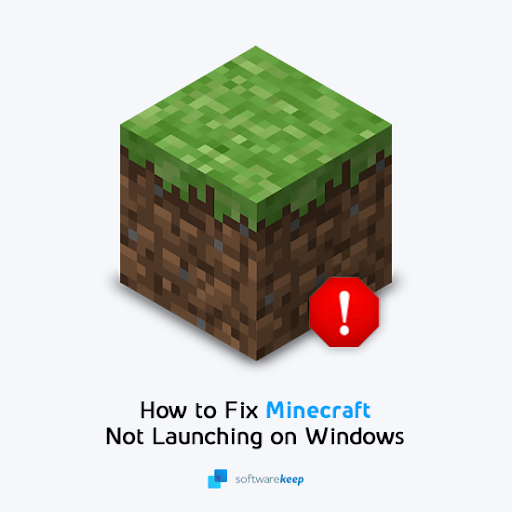Prilagođavanje pozadine radne površine jedan je od najboljih načina da se Windows 10 osjeća osobnije. Čuli ste za prekrasne statične pozadine, ali jeste li ikad razmišljali o animiranju svoje pozadine? Saznajte kako postaviti animirani GIF kao pozadinu radne površine u sustavu Windows 10 kako biste oživjeli scenu.

Nažalost, Windows 10 izvorno ne podržava upotrebu animirane pozadine radne površine. Međutim, dostupne su mnoge opcije trećih strana za sigurno prilagođavanje pozadine bez potrebe za žrtvovanjem CPU resursa ili trošenjem velike količine novca.
U ovom ćete članku naučiti kako koristiti rješenja trećih strana za postavljanje animiranog GIF-a ili videozapisa za pozadinu radne površine u sustavu Windows 10.
trebam li Microsoft Office kliknuti za pokretanje
Koristite animirani GIF kao pozadinu radne površine u sustavu Windows 10
Evo 4 metode kojima možete omogućiti animirani GIF kao pozadinu radne površine u sustavu Windows 10:
Metoda 1. Pozadina Engine
Pozadina Engine - Vodič i pregled
Wallpaper Engine jedno je od najnaprednijih rješenja kada je u pitanju prilagodba pozadine radne površine. Omogućuje vam stvaranje vlastitih pozadina ili uvoz tuđih videozapisa, web stranica i ostalog. Aplikacija će vas koštati jednokratno 3,99 USD.
preuzimanje datoteka : Kupnja Pozadinskog stroja sa službene web stranice za 3,99 USD.
Nakon preuzimanja i instaliranja Wallpaper Engine-a započnite prilagođavanje radne površine. Ono što volimo kod ovog softvera je niska cijena, kao i mala potrošnja resursa.
kako otkriti tvrdi disk u sustavu Windows 10
- Pokrenite Wallpaper Engine. Ako ste aplikaciju kupili putem Steama, morate preuzeti i pokretač Steama.
- Odaberite monitor koji želite prilagoditi. Ako želite koristiti oba monitora, odaberite opciju za kloniranje pozadine.
- Koristiti Otkriti i Radionica kartice za pronalaženje novih pozadina radne površine. Opsežni alati za pretraživanje olakšavaju pronalazak animiranih pozadina koje vam se sviđaju.
- Odaberite pozadinu koju želite koristiti, a zatim kliknite na Pretplatite se dugme. To će vam omogućiti upotrebu animirane pozadine na računalu.
- Svaka tema ima neke postavke s kojima se možete poigrati, poput brzine animacije, zvuka i još mnogo toga. Poigrajte se da biste više prilagodili radnu površinu i njegovajte okruženje koje odgovara vašim postavkama.
Metoda 2. Plastuer
Plastuer je aplikacija koja vam omogućuje da s lakoćom postavite GIF-ove kao pozadinu radne površine. Dodatna funkcionalnost omogućuje vam postavljanje čak i HTML5 web stranica kao pozadine vaše postavke, otvarajući mogućnosti s moćnom podrškom za WebGL.
To vam omogućuje stvaranje interaktivnih, animiranih radnih površina po niskoj cijeni od 2,00 USD. Programeri tvrtke Plastuer omogućuju vam da sami platite cijenu softvera.
cpu skokovi na 100 prozora 10
preuzimanje datoteka : Kupite Plastuer sa službenog web mjesta za najmanje 2,00 USD kako biste pokrili potrebne PayPal naknade.
Metoda 3. Pozadina BioniX
BioniX GIF Wallpaper Animator vaše je besplatno rješenje za postizanje animiranog GIF izgleda pozadine. To je praktičan softver koji može postaviti bilo koji GIF ili videozapis kao pozadinu radne površine. Izuzetno je intuitivan i znatno komplicira inače složeni postupak.
preuzimanje datoteka : Nabavite najnoviju verziju BioniX-a sa službenog web mjesta besplatno.
Metoda 4. VLC Media Player
Iako je VLC prvenstveno medijski uređaj za reprodukciju, on ima mnoštvo skrivenih funkcija za koje vjerojatno niti ne znate. Jedna od tih funkcija je mogućnost postavljanja videozapisa kao pozadine radne površine.
preuzimanje datoteka : Nabavite najnoviju verziju VLC Media Player sa službenog web mjesta besplatno.
Windows se i dalje pokušava ažurirati, ali ne uspijeva
Nakon preuzimanja i instaliranja VLC Media Player, pokrenite aplikaciju i pronađite video zapis koji želite postaviti kao pozadinu radne površine. Preporučujemo pronalazak beskrajne petlje iz jednog od sljedećih izvora:
Nakon stjecanja videozapisa koji želite koristiti za pozadinu radne površine, slijedite upute u nastavku.
- pritisni Windows + R tipke na tipkovnici istovremeno za pokretanje aplikacije Pokreni.

- Zalijepite na sljedeći put, a zatim kliknite na u redu dugme:
% appdata% Microsoft Windows Start Menu Programs Startup - Dalje, otvorite zasebni prozor File Explorer i prijeđite na C: Program Files VideoLAN VLC , zatim pronađite vlc.exe datoteka.

- Desnom tipkom miša kliknite vlc.exe i kliknite na Pošalji na > Radna površina (stvoriti prečac) .

- Idite na radnu površinu, a zatim povucite i ispustite prečac VLC Media Player u prethodno otvorenu mapu Startup.

- Desnom tipkom miša pritisnite prečac, a zatim odaberite Svojstva .

- Izmijenite polje Target na sljedeće putove, zamjenjujući istaknute podatke svojim korisničkim imenom i mjestom videozapisa koji želite koristiti za pozadinu:
'C: Program Files VideoLAN VLC vlc.exe' --video-pozadina - qt-start-minimized --no-qt-fs-controller --repeat --no-video-title-show - qt-obavijest = 0 ' C: Users Desktop Video.mp4 '

- Klik Prijavite se , a zatim zatvorite prozor. Ako se to zatraži, dajte dopuštenje administratora za prečac.
- Trebate pomoć? Pogledajte naš Kako od lokalnog korisnika napraviti administratora u sustavu Windows 10 vodič.
- Dvaput kliknite prečicu koju ste upravo izmijenili. Vaša animirana pozadina trebala bi se odmah prikazati na radnoj površini.
Završne misli
Ako vam je potrebna dodatna pomoć u vezi sa sustavom Windows 10, ne ustručavajte se obratiti se našem korisničkom timu koji vam je na raspolaganju 24 sata dnevno, 7 dana u tjednu kako bi vam pomogao. Vratite nam se radi informativnijih članaka koji se odnose na produktivnost i modernu tehnologiju!
Želite li primati promocije, ponude i popuste da biste dobili naše proizvode po najboljoj cijeni? Ne zaboravite se pretplatiti na naš bilten unosom adrese e-pošte ispod! Primajte najnovije vijesti o tehnologiji u svoju pristiglu poštu i prvi pročitajte naše savjete kako biste postali produktivniji.
Također pročitajte
> Besplatni predlošci radnog lista za praćenje troškova (Excel)
> 5+ predložaka za Excel kako biste pratili vašu kondiciju
> Microsoft Visio: cjelovit vodič